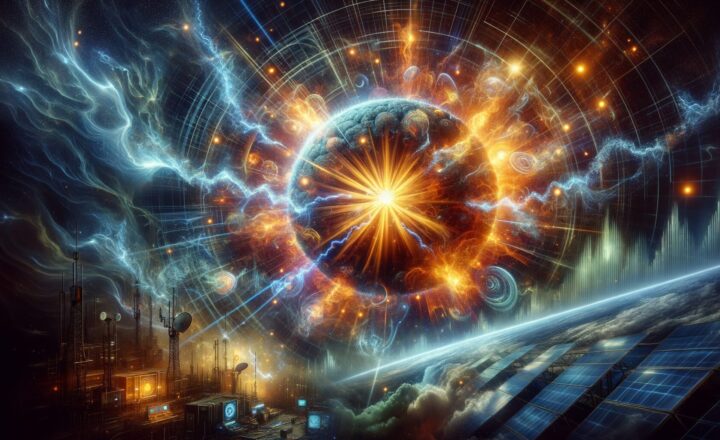Steamで遊ぶPCゲームをさらに楽しむためのNexus Modsの導入方法を徹底解説。初心者でも簡単にModを活用できるステップを分かりやすくご紹介し、より豊かなゲームライフを満喫するための情報が満載です。
1. Nexus Modsとは
Nexus Modsは、さまざまなPCゲームに対応した改造コンテンツ、通称「Mod」を公開、配布するプラットフォームです。全世界のゲーマーから熱い支持を受けており、多くの開発者が独自のModを作成し共有しています。ゲームのプレイ感を改善するものから、完全に新しいゲーム体験を提供するものまで、Nexus Modsには幅広い種類のModが存在します。SteamはPCゲーム配信プラットフォームとして有名ですが、Nexus Modsの多くはSteamで流通するゲームに適用することが可能です。Mod導入により、ゲームの世界観拡張や、パフォーマンスの向上、新しい機能の追加など、プレイヤーの経験を豊かにすることができます。
1.1 Nexus Modsの概要と特徴
Nexus Modsはユーザー生成コンテンツを支援するコミュニティです。ユーザーは無料でアカウントを作成し、好みのModをダウンロードしたり、自作したModをアップロードして他のユーザーと共有することができます。このプラットフォームは、ユーザー主導の改善提案やフィードバックを取り入れることで、絶えず進化を続けています。特に有名なゲームタイトルのModは、数千から数万のダウンロード数を記録することも珍しくありません。Nexus Modsの特徴はその継続的なサポートと、ユーザー間で知識や技術を共有する活発なコミュニティです。
1.2 Steamとの互換性について
SteamはValve Corporationによって開発されたデジタル配信プラットフォームです。Nexus Modsは多くのSteam対応ゲームでModの使用が認められており、実際にSteamのライブラリに含まれるゲームのModを多く取り扱っています。Modの導入は個々のゲームによって若干の違いがあるため、SteamのゲームにNexus ModsからModをインストールする際には、特定の手順や注意が必要となる場合があります。このため、利用者はNexus Modsのガイドやコミュニティでの話題を参考に適切なインストール方法を学ぶことが求められます。
2. インストール前の準備
2.1 必要システム要件の確認
Nexus Modsをスムーズに動作させるためには、ゲームに応じた推奨されるシステム要件を満たしていることが重要です。Nexus ModsのウェブサイトやSteamのゲームページに記載されている推奨要件を参照し、PCスペックが適合していることを確認してください。
2.2 Nexus Modsアカウントの作成方法
2.2.1 アカウント登録の手順
まずNexus Modsの公式ウェブサイトにアクセスし、「Register」ボタンをクリックしてアカウント登録ページへ進みます。必要な個人情報を入力し、利用規約に同意した上で、「Create Account」をクリックすることでアカウント作成が完了します。
2.2.2 注意点と利用規約
アカウントを作成する際には正確な情報を入力することが必要です。また、Nexus Modsの利用は規約に基づいて行われるため、登録前に利用規約をしっかりと読み、内容に同意するかを確認してください。規約に違反した場合、アカウントが制限されることがありますので注意が必要です。
Nexus Modsを使用する前に行うべき準備は、快適なModライフを送るために非常に重要です。PCが推奨システム要件を満たしていることを確認することで、Modを導入した際のパフォーマンスの低下や不具合を避けることができます。また、正しい方法でNexus Modsアカウントを作成し、利用規約を遵守することで、安心してModを楽しむことが可能となります。これらの準備をしっかり行い、Modの導入に備えましょう。
3. Nexus Modsのダウンロードとインストール
- 3.1 Nexus Mod Manager(NMM)のダウンロード Nexus Modsで利用可能なModを管理するためには、専用のソフトウェアであるNexus Mod Manager(NMM)をダウンロードする必要があります。公式サイトのダウンロードセクションにアクセスし、最新版のNMMを入手してください。
- 3.2 NMMのインストール手順
- 3.2.1 インストーラの起動と初期設定 ダウンロードしたインストーラーファイルを実行し、画面の指示に従ってインストールを進めます。初期設定ではインストールパスの指定や関連するファイルの拡張子の関連付けなどが行われます。ここで、後で分かりやすい場所へインストールすることをお勧めします。
- 3.2.2 Steamへの統合方法 Steam内で動作するゲームにModを適用するには、NMMとSteamを連携させる必要があります。NMMの設定オプションからSteamのインストールディレクトリを指定することで、NMMは自動的にSteamのゲームを検出し、管理することが可能になります。
4. Modの導入方法
Nexus ModsからModをインストールするプロセスは、初心者には少し複雑に感じられることもあるでしょう。しかし、下記の手順を順を追って実行すれば、問題なくModの導入が可能です。ここでは、Modを効率良く、かつ安全に導入するための基本的な手順を解説します。
4.1 Modの検索と選定
数多く存在するModの中から、自分の求めるModを見つけ出しましょう。Modの詳細、評価、互換性情報を確認することは非常に重要です。Nexus ModsのWebサイトでは、多くのフィルタリングオプションが提供されており、カテゴリーや人気度でModを絞り込むことができます。
4.2 Modのダウンロード手順
4.2.1 直接ダウンロードとNMMを介した方法
Modのダウンロードには、直接ダウンロードする方法とNexus Mod Manager(NMM)を介してダウンロードする方法の2種類があります。NMMを使用することでModの管理が容易になるため、特に多くのModを利用する際にはNMMの使用が推奨されます。
4.2.2 Modファイルの整理と管理
ダウンロードしたModファイルは適切に整理し、管理することが重要です。これにより、Modの互換性の問題や、将来的にModを削除する際のトラブルを避けることができます。
4.3 Modのインストール手順
4.3.1 Modの適用とアクティベート
ダウンロードしたModをSteamゲームに適用するには、NMMでModをアクティベートする必要があります。NMMにてModを選択し、「Activate」ボタンをクリックすることで、Modがゲームに適用されます。
4.3.2 コンフリクトの解決とトラブルシューティング
複数のModをインストールした際には、Mod同士の衝突(コンフリクト)が発生することがあります。NMMにはコンフリクトを検出し解決するツールも備わっています。問題が生じた場合には、関連するModの設定を見直すか、Nexus Modsコミュニティでサポートを求めると良いでしょう。
5. Modの使用と管理
一度Nexus Modsを通じてModを導入したら、その管理が重要になります。ここでは、Modのアップデート、削除、無効化、バックアップ、復元といった管理方法について説明していきます。これらの知識は、ゲームプレイをスムーズにし、トラブルを未然に防ぐためにも非常に役立ちます。
5.1 Modのアップデート方法
Mod開発者は時々機能の追加やバグ修正のためにModをアップデートします。アップデートされたModを最新の状態に保つことは、ゲームの安定性を維持する上で重要です。Nexus Mod Manager (NMM) やVortexなどのMod管理ツールは、インストール済みのModに更新があるかを通知し、簡単にアップデートを行うことができます。
5.2 Modの削除と無効化
Modが不要になった場合や、一時的に無効にしたい場合は、Modを適切に削除または無効化する必要があります。NMMやVortexを使用している場合は、これらの操作もツール内で容易に行えます。しかし、手動でModを削除する際には、他のModとの衝突やゲームファイルへの影響を考慮する必要があります。
5.3 Modのバックアップと復元
Modを導入するときは、オリジナルのゲームファイルや初期状態のModァイルのバックアップを取っておくと安心です。万が一の場合には、バックアップから簡単に復元できます。また、複数のModを使用している場合は、各Modのバージョン情報も記録しておくことが望ましいです。これは、将来的なトラブルシューティングにおいて役立ちます。
6. Nexus Modsを活用する上でのヒント
Nexus Modsの使用経験を積むことで、より快適なModライフを送ることができますが、より楽しく有益な活用のためには、コミュニティでの情報交換や安全性を意識したModの選定が重要です。Nexus Modsには活発なコミュニティが存在し、様々な情報が交換されているので積極的に参加しましょう。
7. よくある質問と回答
Modの導入にあたっては、しばしば質問が生じます。例えば、「特定のModが動作しないのはなぜか?」や「Steamのゲーム更新後にModが正常に機能しなくなったが、どうすればいいか?」などの問題に対応するためにも、Q&Aセクションを参照することを推奨します。
6. Nexus Modsを活用する上でのヒント
Nexus Modsを最大限に利用するためには、コミュニティへの参加や、Modの安全な使用に関する知識が不可欠です。ここでは、上級ユーザーになるためのいくつかの秘訣をご紹介します。
6.1 コミュニティやフォーラムの活用
Nexus Modsには活発なコミュニティが存在し、多くのユーザーが経験を共有したり、カスタマイズのアイデアを交換したりしています。公式フォーラムを始めとする様々なプラットフォームでは、Modのレビューやインプレッションが投稿されており、どのModがおすすめか、何を注意すべきかを学ぶのに役立ちます。
6.2 安全なMod利用のためのチェックリスト
安全にModを楽しむためには、いくつかのチェックポイントを確認することが重要です。Modの評価やレビューをチェックし、作者が信頼できるかどうかを見極めること、ダウンロード前にはウイルススキャンをすること、また、Modの導入は一つずつ行い、導入後はゲームを確認してから次へ進むことなどが挙げられます。
よくある問題と対処法
| 問題点 | 対処法 |
|---|---|
| Mod導入後のゲームクラッシュ | Modを一つずつ無効にして原因のModを特定し、対応する修正ファイルを探すか作者に連絡を取る。 |
| Modの競合 | 競合するModを特定し、ロード順を調整するか、競合しないバージョンのModを探す。 |
| 不完全なModインストール | インストールプロセスを確認し、必要な手順が正しく行われたかどうかを再チェックする。 |
これらのヒントやチェックリスト、問題と対処法を押さえることで、Nexus Modsを使用する際のトラブルを大幅に減少させることができます。常に最新の情報とコミュニティの知見を活用し、快適なModライフを送りましょう。
7. よくある質問と回答
Modの導入で起こる一般的な問題点
Mod導入時には、いくつかの問題が発生することがあります。例えば、ゲームがクラッシュする、Modが機能しない、互換性の問題などが挙げられます。ここでは、これらの一般的な問題とそれに対する解決策を列表示しています。
| 問題点 | 解決策 |
|---|---|
| ゲームがクラッシュする | 最新のModに更新する、他のModとの競合を確認し、必要に応じて無効化する。 |
| Modが機能しない | インストール手順を再確認し、Modの要件(前提Mod等)が満たされているかを確認する。 |
| 互換性の問題 | 互換性のあるModバージョンを利用する、Mod作者の指示に従う。 |
Nexus ModsやSteamのアカウントに関するQ&A
Nexus ModsやSteamのアカウントを使用する際には、様々な疑問が生じることがあります。ここでは、よく寄せられる質問とそれらへの回答を紹介します。これらの情報は、新規ユーザーからの反響に基づいて、よりスムーズなMod利用体験を支援します。
- Q: Nexus Modsのアカウントは無料ですか?
A: はい、基本的なアカウント登録は無料です。有料のプレミアムオプションもありますが、初心者は無料アカウントで十分に利用開始できます。 - Q: SteamアカウントがないとNexus Modsは使用できないのですか?
A: いいえ、SteamアカウントがなくてもNexus Modsは使用できます。ただし、Steamを介したゲームにModを導入する場合は、そのゲームをSteamアカウントに登録しておく必要があります。 - Q: Modの導入には特別な技術が必要ですか?
A: 技術的な専門知識は必要ありません。当記事で説明されている手順に沿って進めれば、初心者でもModを導入できます。ただし、詳しい手順やオプション設定については、それぞれのModの説明をよく読んで理解することが大切です。
8. まとめ
この記事では、SteamでNexus Modsを使いこなすための詳細な手順をご紹介しました。正しい導入方法で快適なModライフをお楽しみください。